FTP (File Transfer Protocol) adalah suatu layanan yang disediakan agar file dalam suatu network atau jaringan dapat saling bertukar file dan informasi yang menggunakan koneksi tcp dengan port 21. FTP di bagi menjadi 2 yaitu ftp server dan ftp client.
1. FTP server berfungsi untuk memberikan layanan yang diminta ftp client.
2. FTP client berfungsi bertugas untuk meminta koneksi ftp server agar dapat saling bertukar informasi
Ada beberapa aplikasi yang bisa kita gunakan untuk konfigurasi ftp server diantaranya vsftpd,IIS,dan proftpd, pada kesempatan kali ini saya akan menggunakan aplikasi proftpd untuk konfigurasi ftp di sisi servernya sedangkan di sisi client nya saya akan menggunakan aplikasi file zilla.
Berdasarkan hak aksesnya, ftp dibagi menjadi 2 yaitu ftp user authenticate, dan ftp anonymous.
1. ftp user authenticate hanya dapat digunakan oleh pengguna komputer yang memiliki izin saja.
2. ftp anonymous adalah ftp yang dapat diakses oleh siapapun. Karena ftp anonymous dapat mengakses data tanpa menggunakan identitas diri (password).
Untuk pembahasan sekarang saya akan membuat 2 user yaitu user ftp sebagai user anonymous dengan lokasi penyimpanannya yaitu di folder /home/ftp dan user site sebagai user authenticate dengan lokasi penyimpanannya yaitu di folder /var/www/site.
Langsung saja kita ke konfigurasi
1. Pertama kita install terlebih dahulu aplikasi proftpd nya dengan perintah 'apt install proftpd' kemudian klik Y untuk konfirmasi dan masukan DVD 2 untuk melanjutkan Installasi. Tunggu hingga proses installasi selesai.
2. Setelah proses installasi selesai selanjutnya kita akan edit folder proftpd.conf untuk user anonymousnya dengan perintah 'nano /etc/proftpd/proftpd.conf'.
Setelah itu kita scroll kebawah sampai ada tulisan #<Anonymous ~ftp> yang harus kita lakukan disini adalah merubah kata '~ftp' menjadi lokasi penyimpanan user anonymous yaitu di /home/ftp. kemudian kita hilangkan tanda pagar yang ada di kotak merah sampai kebawah sampai ada tulisan #</Anonymous>
Seperti inilah haasil akhirnya. jika sudah kita simpan konfigurasi dengan perintah 'ctrl+x => y => enter'.
3. Setelah itu kita restart proftpd dengan perintah '/etc/init.d/proftpd restart'.
4. Kemudian kita buat folder untuk user anonymous yang berlokasi di '/home/ftp',kita buat folder ftp di folder /home, pertama kita masuk ke folder /home terlebih dahulu dengan perintah 'cd /home' kemudian di /home kita buat folder ftp dengan perintah 'mkdir ftp' seperti pada gambar dibawah.
5. Selanjutnya kita buat folder untuk user authenticate yang berlokasi di '/var/www/site', pertama kita masuk ke folder /var dengan perintah 'cd /var' kemudian kita buta folder www dengan perintah 'mkdir www' lalu kita masuk ke folder www dengan perintah 'cd www' kemudian kita buat folder site dengan perintah 'mkdir site' setelah itu kita ubah hak akses untuk site menjadi hak akses full dengan perintah 'chmod 777 site'. bisa kita lihat pada gambar dibawah.
6. Setelah membuat folder, kemudian kita buat user authenticate nya yaitu user dengan nama site yang berlokasi di /var/www/site dengan perintah 'adduser site --home /var/www/site' kemudian enter masukan passwordnya.
7. Pengujian, pertama kita uji untuk user anonymousnya dengan cara buka aplikasi file zilla yang ada di client (catatan : client dan server harus sudah saling terhubung yaa) jika client belum terhubung bisa baca artikel yang telah saya buat sebelumnya
cara menghubungkan debian server dengan client. jika sudah membuka aplikasi file zilla kemudian kita isikan seperti berikut.
Host = ip address atau nama domain dari debian server kita
Username = masukan username anonymous yaitu ftp
Port = masukan port default dari ftp yaitu port 21
setelah itu klik Quickconnect
Jika muncul
status Logged in. Itu tandanya kita sudah berhasil masuk menggunakan user anonymous kita.
Selanjutnya kita coba upload file dari client ke server dengan cara pilih file yang akan kita upload klik kanan lalu pilih upload, disini akan muncul pesan Error karna user anonymous tidak memiliki izin untuk melakukan upload file atau data.
8. Sekarang kita masuk menggunakan user authenticate yaitu user site, caranya sama seperti login dengan user anonymous.
Host = ip address atau nama domain dari debian server kita
Username = masukan username anonymous yaitu ftp
Password = isi dengan password user kita yang telah kita buat sebelumnya
Port = masukan port default dari ftp yaitu port 21
kemudian klik Quickconnect.
Maka akan muncul pesan seperti ini, kita klik OK.
Jika muncul status Logged in. itu tandanya kita sudah berhasil masuk menggunakan user authenticate.
Selanjutnya kita coba upload file caranya sama kita pilih file yang akan di upload kemudian klik kanan lalu pilih upload, maka kita bisa melihat pada gambar bahwa file dari sisi client sudah ter upload ke server.
Sekian cara install dan konfigurasi ftp server di debian 9 yang bisa saya bahas, terimakasih atas kunjungannya dan selamat mencoba;)










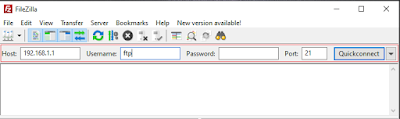

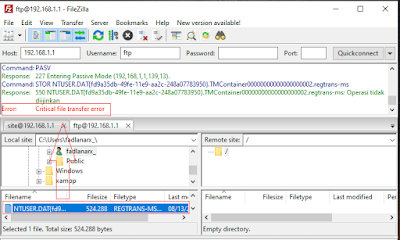



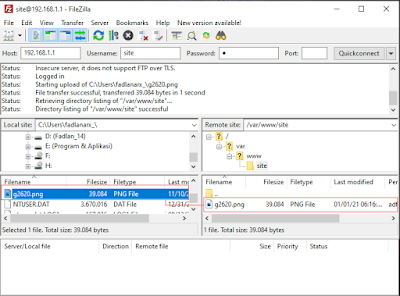
Komentar
Posting Komentar